Bezugspunkt-setzen mit 3d-tastsystem, Werkstück einrichten 1.6 – HEIDENHAIN TNC 640 (34059x-04) Benutzerhandbuch
Seite 67
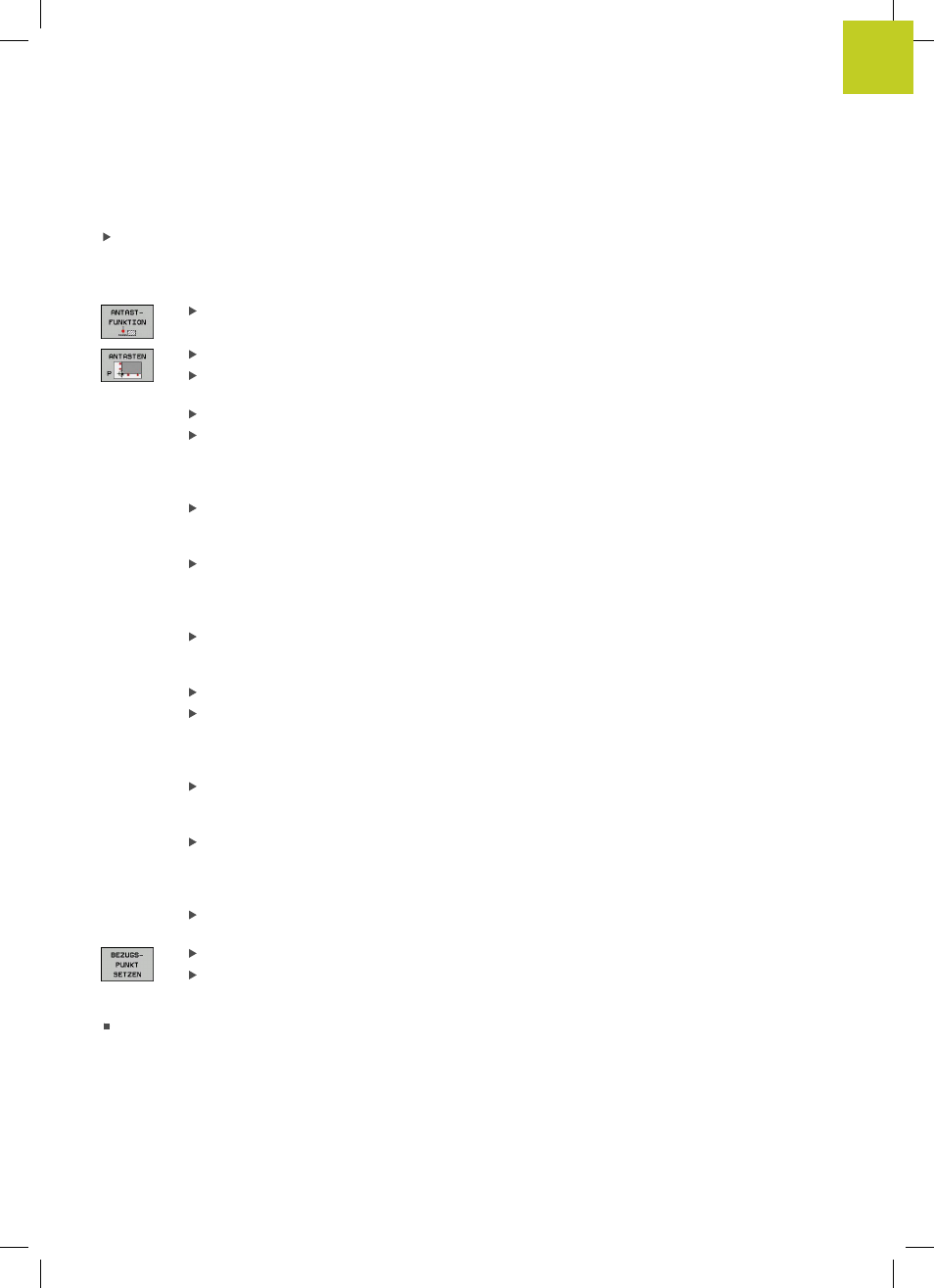
Werkstück einrichten
1.6
1
TNC 640 | Benutzer-Handbuch HEIDENHAIN-Klartext-Dialog | 1/2014
67
Bezugspunkt-Setzen mit 3D-Tastsystem
3D-Tastsystem einwechseln: In der Betriebsart
Positionieren
mit Handeingabe einen TOOL CALL-Satz mit Angabe der
Werkzeugachse ausführen und anschließend wieder die
Betriebsart
Manueller Betrieb wählen
Antast-Funktionen wählen: Die TNC zeigt in der
Softkey-Leiste die verfügbaren Funktionen an
Bezugspunkt z.B. an die Werkstückecke setzen
Tastsystem in die Nähe des ersten Antastpunkts
der ersten Werkstückkante positionieren
Per Softkey die Antastrichtung wählen
NC-Start drücken: Das Tastsystem fährt in die
definierte Richtung, bis es das Werkstück berührt
und anschließend automatisch wieder zurück auf
den Startpunkt
Tastsystem mit den Achsrichtungstasten in die
Nähe des zweiten Antastpunktes der ersten
Werkstückkante vorpositionieren
NC-Start drücken: Das Tastsystem fährt in die
definierte Richtung, bis es das Werkstück berührt
und anschließend automatisch wieder zurück auf
den Startpunkt
Tastsystem mit den Achsrichtungstasten in die
Nähe des ersten Antastpunktes der zweiten
Werkstückkante vorpositionieren
Per Softkey die Antastrichtung wählen
NC-Start drücken: Das Tastsystem fährt in die
definierte Richtung, bis es das Werkstück berührt
und anschließend automatisch wieder zurück auf
den Startpunkt
Tastsystem mit den Achsrichtungstasten in die
Nähe des zweiten Antastpunktes der zweiten
Werkstückkante vorpositionieren
NC-Start drücken: Das Tastsystem fährt in die
definierte Richtung, bis es das Werkstück berührt
und anschließend automatisch wieder zurück auf
den Startpunkt
Anschließend zeigt die TNC die Koordinaten des
ermittelten Eckpunktes an
0 setzen: Softkey
bezugsp. setzen drücken
Menü mit Softkey
ENDE verlassen
Detaillierte Informationen zu diesem Thema
Bezugspunkte setzen: siehe "Bezugspunkt-Setzen mit 3D-